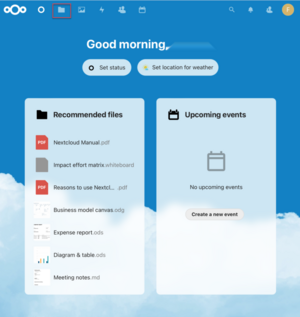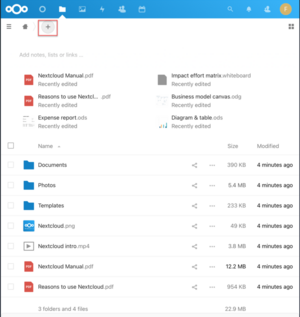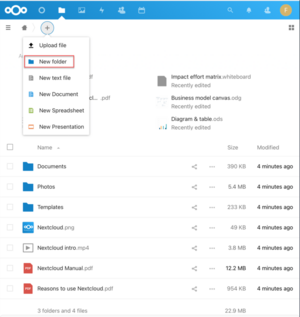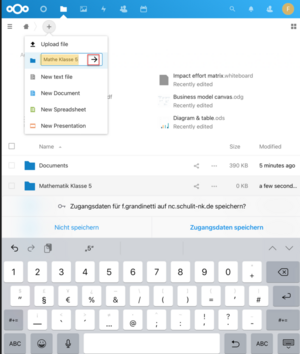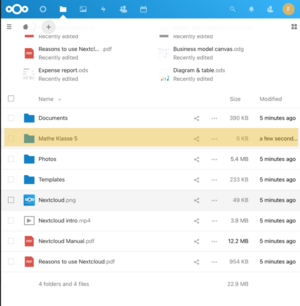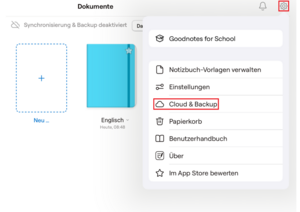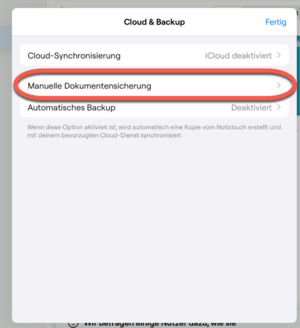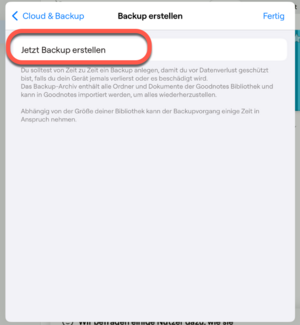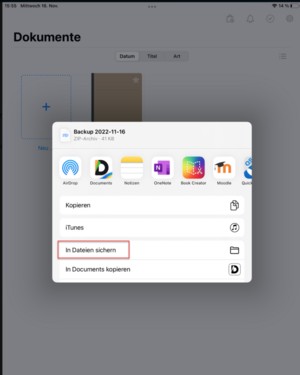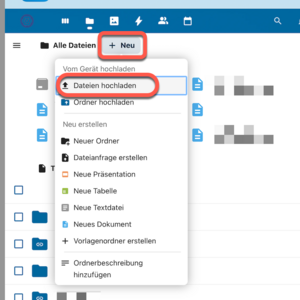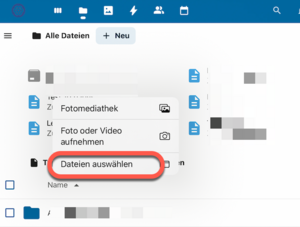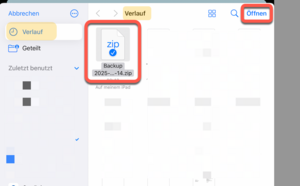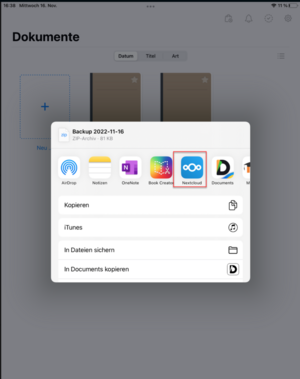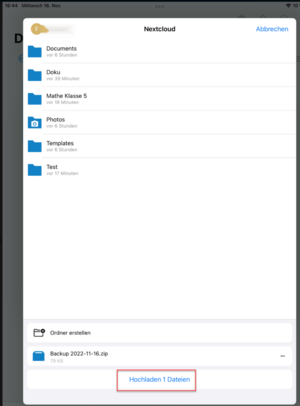Datensicherung über Nextcloud
Schritt 1
Nach Anmeldung gelangt der Nutzer auf das Dashboard der Nextcloud.
Um die Ordnerstruktur sowie die Daten einsehen zu können, muss auf das Symbol „Ordner“ geklickt werden.
Schritt 2
Um einen neuen Ordner anzulegen, muss auf das Zeichen "+" geklickt werden.
Schritt 3
Es öffnet sich ein Drop-Down Fenster. Um einen neuen Ordner zu erstellen, muss auf "New folder" geklickt werden.
Schritt 4
Nach der Benennung des neuen Ordners, muss auf das Symbol "Pfeil" geklickt werden. Danach ist der angelegte Ordner gespeichert.
Schritt 1
Um Ihre GoodNotes-Notizen über den Weblink zu sichern, öffnen Sie zunächst GoodNotes. Tippen Sie anschließend auf das blaue Zahnrad-Symbol oben rechts, um die Einstellungen zu öffnen. Wählen Sie dort den Menüpunkt „Cloud & Backup“ aus.
Schritt 2
Es öffnet sich nun ein neues Fenster. Tippen Sie hier auf „Manuelle Dokumentensicherung“
Schritt 3
Tippen Sie anschließend auf „Jetzt Backup erstellen“.
Schritt 4
Im nächsten Fenster tippen Sie auf „In Dateien sichern“.
Schritt 5
Nachdem die Datei lokal auf dem Gerät gesichert wurde, öffnen Sie die Webanwendung Ihrer Nextcloud im Browser. Klicken Sie dort auf „+ Neu“ und wählen Sie „Datei hochladen“ aus.
Schritt 6
Es öffnet sich ein weiteres Dropdown-Menü. Da in diesem Beispiel eine Datei hochgeladen werden soll, klicken Sie auf
„Dateien auswählen“.
Schritt 7
Wählen Sie im Dateiauswahldialog Ihr zuvor erstelltes Backup aus – meist im Ordner „Verlauf“ – und klicken Sie auf „Öffnen“. Anschließend startet die Synchronisation des Backups in der Webanwendung automatisch.
Schritt 1
Um Ihre GoodNotes-Notizen über die App zu sichern, öffnen Sie zunächst GoodNotes. Tippen Sie anschließend auf das blaue Zahnrad-Symbol oben rechts, um die Einstellungen zu öffnen. Wählen Sie dort den Menüpunkt „Cloud & Backup“ aus.
Schritt 2
Es öffnet sich nun ein neues Fenster. Tippen Sie hier auf „Manuelle Dokumentensicherung“.
Schritt 3
Tippen Sie anschließend auf „Jetzt Backup erstellen“.
Schritt 4
Es öffnet sich nun ein neues Fenster. Wählen Sie „Nextcloud“ aus.
Schritt 5
Bestätigen Sie den Vorgang mit „Hochladen 1 Datei“.